Cuando se trata de plataformas o servicios de transmisión de música, Spotify es siempre el primero en el que podríamos pensar. Contiene muchas funciones y servicios que pueden beneficiar a los usuarios. Sin embargo, como cualquier otra aplicación, no se puede evitar encontrar algunos errores al usar esta aplicación, especialmente en algunos casos en los que su sistema operativo o su software no es compatible con las condiciones necesarias para instalar o usar. Spotify. Uno de los problemas más comunes es el “Spotify no se pudo migrar algunos de sus datos"Error.
Si sucede que te encuentras con el mismo error, ¿sabes cuáles son los procedimientos o técnicas que puedes hacer para solucionar este problema? Si no es así, a continuación tengo la discusión de las soluciones más posibles que puede utilizar para resolver el "Spotify error al migrar algunos de sus datos”.
Contenido del artículo Parte 1. ¿Qué causa? Spotify ¿Error al migrar algunos de sus datos?Parte 2. ¿Cómo se soluciona? Spotify ¿No pudo migrar algunos de sus datos?Parte 3. Bono: Cómo mover canciones de Spotify a la computadora?Parte 4. Para resumirlo todo
Si está planeando crear un nuevo Spotify cuenta y transfiera sus datos de la cuenta anterior a la nueva, entonces puede experimentar tener un "Spotify Error al migrar algunos de sus datos”. Este tipo de problema suele deberse a:
Error de registro:errores durante el proceso de registro de su Windows para el Spotify applicación
Instalación defectuosa:algunos errores cuando recién comenzó a instalar la aplicación, como conexión a Internet defectuosa o interrupción del servicio de energía.
Si encuentra un problema de este tipo, espere que le resulte difícil migrar algunas de las canciones, listas de reproducción o pistas guardadas de su cuenta anterior a la cuenta recién creada. Spotify cuenta.
Estas son las soluciones más posibles que puede hacer para resolver el "Spotify error al migrar algunos de sus datos”.
Una de las razones mencionadas anteriormente con respecto a las posibles causas de la “Spotify error al migrar algunos de sus datos” es un problema relacionado con la instalación de la aplicación. La instalación defectuosa de la aplicación puede haber causado que el sistema absorba o retenga parcialmente algunas pruebas o registros del proceso de instalación anterior. Entonces, en relación con esta razón, reinstalar el Spotify aplicación podría ser la respuesta para resolver el "Spotify error al migrar algunos de sus datos”. Consulte los pasos a continuación para ejecutar este procedimiento.
Paso 1. En su teclado, haga clic en la tecla "Windows" y luego ubique "Windows y Panel de control". Después de eso, del conjunto de aplicaciones que aparecerán, busque y seleccione “Spotify.
Paso 2. Una forma alternativa de encontrar Spotify es haciendo clic en la "tecla de la ventana" más la tecla "X". Después de hacer clic en las dos teclas simultáneamente, desde el nuevo conjunto de opciones que se muestran en su pantalla, busque "Aplicaciones y características". Aquí es donde puedes tener Spotify buscado fácilmente escribiendo en el cuadro de búsqueda proporcionado.
Paso 3. Ahora que ha encontrado y hecho clic en "Spotify”, verá un “botón Desinstalar” cerca de él. ¿Ha hecho clic para comenzar a eliminar el Spotify aplicación en su dispositivo? También hay algunos casos en los que su búsqueda le dará dos versiones diferentes de Spotify que incluyen la versión de Windows y la versión de escritorio.
Paso 4. Una vez que notes que el proceso de desinstalación finalizó, ve a la tienda de aplicaciones y descarga la aplicación una vez más.
Paso 5. Después de hacerlo, ¿ha vuelto a instalar la aplicación en su dispositivo?
Ahora que ha reinstalado con éxito el Spotify app, inicie sesión nuevamente con su cuenta de usuario e intente transferir nuevamente los archivos que tenía planeado transferir desde el principio. Si el "Spotify error al migrar algunos de sus datos” el error ya no apareció, luego reinstalé Spotify es lo suficientemente efectivo, pero si sigue siendo el mismo, puede probar el siguiente método que discutiré.
Otra posible razón para tener que experimentar el “Spotify error al migrar algunos de sus datos” se debe a la entrada de registro inicial. Entonces, lo mejor que puede hacer al respecto es borrar todos los archivos que están Spotify preocupados y relacionados. Es posible que el registro de Windows haya retenido algunos datos de la entrada de registro inicial. Para hacer esto, siga los pasos enumerados a continuación.
Paso 1. El primer paso a seguir es dirigirse al "Administrador de tareas" de su dispositivo. Luego verá varias pestañas debajo, incluidas "Procesos", "Rendimiento", "Historial de la aplicación", "Inicio", "Usuarios", "Detalles" y "Servicios". Del conjunto de pestañas mencionadas, haga clic en la pestaña “Procesos”.
Paso 2. En la pestaña "Procesos", en la sección Aplicaciones, observe todos los procesos de su Spotify solicitud. Debes recordar que primero tienes que finalizar todos estos procesos.
Paso 3. Después de finalizar los procesos, ahora debes borrar todas las carpetas relacionadas con Spotify. Puede intentar encontrarlo haciendo clic en "Esta PC" y luego en "Windows (C:)" y luego en "Usuarios" y luego en "AppData" y finalmente en "Roaming". Del conjunto de carpetas enumeradas, elimine la carpeta de archivos de Spotify.
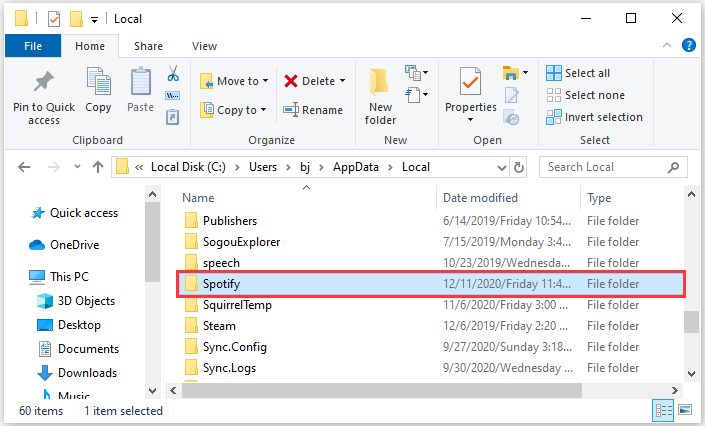
Paso 4. Después de hacerlo, haga clic en la tecla "Windows" más la tecla "X" y luego busque "Aplicaciones y características". En el cuadro de búsqueda asignado, escriba Spotify para aterrizar fácilmente en la aplicación de destino. Una vez encontrado, desinstale la versión de Windows o de escritorio.
Paso 5. Una vez que la carpeta de archivos de Spotify fue borrado, lo siguiente que tienes que hacer es quitar la llave del Spotify aplicación que has desinstalado hace unos segundos. Para hacer esto, solo tiene que hacer clic en la tecla "Windows" más el botón "R" para que "Ejecutar" se abra fácilmente. Desde allí, ingrese la palabra "Regedit", que significa "Editor de registro".
Paso 6. Luego serás dirigido a una nueva página donde verás muchas carpetas de archivos. Eche un vistazo a la barra de direcciones ubicada debajo de las pestañas. En esa barra de direcciones, copie y pegue la dirección de desinstalación.
Paso 7. Ahora, tenga la inicial. Spotify entrada de registro eliminada.
Paso 8. Después de eso, reinicie su escritorio o Windows e intente instalar el Spotify aplicación una vez más.
Estos pasos fueron un poco complicados, pero seguramente fueron útiles para abordar el “Spotify error al migrar algunos de sus datos”.
Además de los dos métodos anteriores, también puedes resolver el problema de que algunos datos sobre Spotify no puede ser migrado por borrar el caché de la aplicación. Claro Spotify El caché es un método común para resolver una serie de Spotify problemas como Spotify las letras no se muestran, Spotify archivos locales que no se muestran, Spotify el motor de búsqueda no funciona, etc.
La mayoría de los problemas relacionados con la computadora se resuelven usando el truco de reiniciar su dispositivo y actualizar el sistema. Hay casos que el “Spotify error al migrar algunos de sus datos” es causado por la transferencia incorrecta o fallida de datos entre el antiguo Spotify versión instalada y el servidor o también podría ser la actualización automática de la aplicación, por lo que reiniciar el dispositivo podría ayudar. Reiniciar su dispositivo también podría ser la solución en el "Spotify error al migrar algunos de sus datos”, ya que puede ayudar a borrar algunos de los datos dañados almacenados en su CPU.
La mejor forma en la que puedes hacer uso de tener tu favorito Spotify Las pistas y álbumes transferidos a su escritorio se realizan mediante el uso de una herramienta profesional que puede ayudarlo a guardar y convirtiéndolos a cualquier formato de audio. Tenerlos convertidos a cualquier formato te permitirá disfrutar de tus canciones sin límite.
El mejor conversor que podría ayudarte con este asunto no es otro que "TuneSolo Spotify Convertidor de musica”. Analicemos primero las mejores características de este convertidor una por una.
Descargar Spotify música
Cuando se trata de descargando tu favorito Spotify pistas, TuneSolo Spotify Music Converter” podría ayudarte mucho. Una vez que haya descargado con éxito las canciones, podrá disfrutar de las canciones guardadas para escucharlas sin conexión. En realidad, esta es una gran ventaja porque aquellos que usan la aplicación de forma gratuita solo pueden transmitir las canciones en línea.
Jugar Spotify música en cualquier dispositivo
Con "TuneSolo Spotify Music Converter” también puede hacer que las canciones descargadas se reproduzcan en muchos dispositivos dependiendo de lo que prefiera usar, a diferencia del Spotify Usuarios premium que solo pueden usar hasta tres dispositivos para transmitir las canciones. Esto es porque Spotify Las canciones están protegidas por DRM, por lo que no se puede acceder a su contenido en varios dispositivos.
Convertir Spotify Música a cualquier otro formato de audio.
Si desea utilizar “TuneSolo Spotify Music Converter” para convertir a sus seres queridos Spotify canciones, luego puede elegir entre los formatos de audio comunes, incluidos MP3, AAC, WAV, FLAC y más.
Rápida velocidad de conversión
Ahora bien, si su objetivo es encontrar el convertidor que pueda hacer el trabajo de la manera más rápida posible, el convertidor perfecto siempre es “TuneSolo Spotify Convertidor de música”. Puede terminar todo el procedimiento en solo un par de minutos. Puede descargar y convertir las canciones cinco veces más rápido que cualquier otro convertidor. Seguramente ahorrará mucho de su tiempo y lo utilizará para realizar otras actividades.
Conservar la calidad de audio original
Además, incluso después del proceso de conversión, la calidad de las canciones sigue siendo 100 por ciento igual a la calidad del audio original. “TuneSolo Spotify Music Converter” es muy capaz de producir resultados de la mejor calidad que puedas tener.
Preservar etiquetas ID3 e información de metadatos
Si una de sus preocupaciones es sobre la identificación del Spotify canciones, entonces puede estar seguro de utilizar “TuneSolo Spotify Convertidor de música”. Toda la información más importante se conserva, incluso las canciones se han convertido. Estos incluyen la información de metadatos y las etiquetas ID3 de las canciones.
Actualizaciones gratuitas y ayuda del equipo de soporte técnico
Otra gran característica de “TuneSolo Spotify Music Converter” es que puede tener actualizaciones gratuitas y puede obtener ayuda ilimitada del equipo de soporte cuando las necesite.
Ahora, estos son los pasos que debe seguir para usar “TuneSolo Spotify Convertidor de música”.
Paso 1. Tener “TuneSolo Spotify Music Converter” descargado e instalado en su dispositivo. Puede obtener esta aplicación en la tienda de aplicaciones o simplemente hacer clic en el botón seguro a continuación.
Paso 2. Lo siguiente que debe hacer es cargar sus canciones, lo que puede hacerse arrastrando y soltando los archivos de las canciones o copiando y pegando los enlaces de las canciones en el convertidor.

Paso 3. Ahora tienes que seleccionar el formato de audio del conjunto de formatos mencionado anteriormente.

Paso 4. Una vez seleccionado el formato, ahora puede hacer clic en el botón "Convertir todo" para iniciar formalmente el proceso de conversión.

Paso 5. Después de la conversión exitosa de las canciones, puede obtenerlas y guardarlas en su computadora haciendo clic en "Ver archivo de salida".
Si siguió los pasos para utilizar “TuneSolo Spotify Music Converter” con cuidado y correctamente, puede tener el Spotify canciones movidas a su computadora de forma permanente.
Si no quiere tener dificultades para transferir su Spotify archivos en otro y tener notificaciones continuas sobre el "Spotify no se pudo migrar algunos de sus datos" error, entonces debería considerar moverlos permanentemente al dispositivo que está usando aplicando y utilizando lo que "TuneSolo Spotify Music Converter” puede hacerlo. Con sus características y servicios explicados anteriormente, seguramente será la mejor solución que pueda tener para resolver este problema.
Inicio
Spotify Convertidor de musica
Las 4 mejores formas de solucionarlo Spotify No se pudieron migrar algunos de sus datos
Comentarios(0)
Responder
1.Tu nombre
2.Tu correo electrónico
3.Tu reseña
Copyright © 2025 TuneSolo Software Inc. Todos los derechos reservados.
Comente
1.Tu nombre
2.Tu correo electrónico
3.Tu reseña
Enviar